Əgər bulmacaları sevirsinizsə və Yapboz bulmacaları yığmağı sevirsinizsə, ancaq montaj üçün cazibədar şəkillərə nadir hallarda rast gəlinirsə, bunun heç bir əhəmiyyəti yoxdur - Adobe Photoshop qrafik redaktorunda öz fotoşəkildən bir yapboz hazırlamağa çalışın. Həm fotoşəkili bəzəmək üçün, həm də sonrakı çap və şəkli bir bulmaca kəsmək üçün tapmacanın toxumasından istifadə edə bilərsiniz.
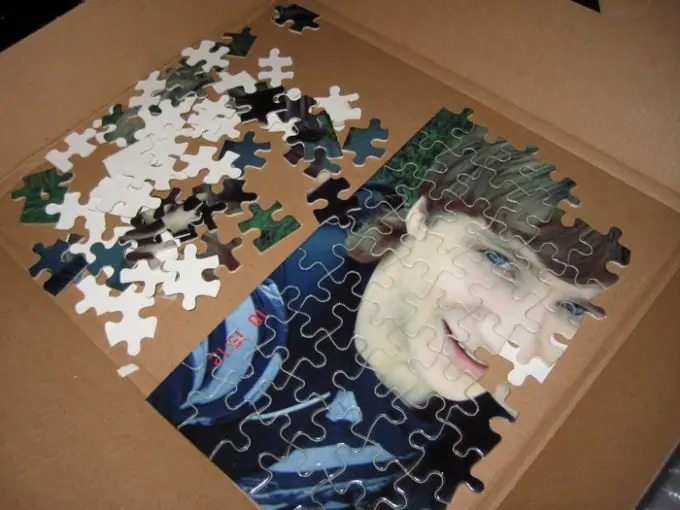
Təlimat
Addım 1
Photoshop-da istədiyiniz fotoşəkili açın və orijinal təbəqəni kopyalayın (Dulpicate Layer). Ctrl düyməsini basıb saxlayın Yeni Qat Yarat düyməsini basaraq yeni bir qat yaradın. İndi Düzəliş menyusunda və ya alətlər panelində olan Doldurma alətindən istifadə edərək yeni qatı qara rənglə doldurun.
Addım 2
Doldurma menyusunu uyğun dəyərlərə qoyun və qara rəng seçin. Bu təbəqə tapmacanızın arxa təbəqəsi olacaqdır. İndi təkrarlanan orijinal təbəqəyə gedin və Filtr menyusunu açın. Doku> Texturizer seçimini seçin.
Addım 3
Doku yüklə düyməsini basmalı olduğunuz bir pəncərə açılacaqdır. Avtomatik olaraq proqram sənədlərindəki Adobe Photoshop kök qovluğuna aparacaq bir fayl tədqiqatçısı açılacaqdır. Əvvəlcədən qurulmuş qovluğu və sonra içəridə Dokular qovluğunu açın.
Addım 4
Doku siyahısında Psd faylı və faylı cüt vuraraq yükləyin. Filtrə uyğun parametrləri təyin edin və sonra alətlər panelində Qələm Aləti seçimini seçin və Yollar rejimində süzgəc tətbiq edildikdən sonra şəklinizdə görünən tapmacanın ətrafında bir dairə çəkin.
Addım 5
Yolunuzu seçimə çevirmək üçün Ctrl + Enter düymələrini basın.
Addım 6
Seçimi təbəqədən kəsib yeni bir təbəqəyə yerləşdirmək üçün Layer> New> Cut vasitəsilə Layer keçin. Bulmacanız hazırdır - lazımsız təbəqələri silmək və orijinal fotoşəkilin qatlarını və bulmacanın rəqəmlərini birləşdirmək qalır. Ən kiçikdən ən böyüyə qədər müxtəlif ölçülü parçalarla bir yapboz yarada bilərsiniz.






